' لا يمكن بدء تشغيل هذا الجهاز (الرمز 10) 'هو خطأ يمكن مواجهته بسبب برامج تشغيل محول الشبكة غير المتوافقة أو القديمة أو المفقودة. يحدث خطأ الكود 10 غالبًا بعد تحديث Windows 10 ، كما أفاد مستخدم Windows في منتديات الإنترنت المختلفة. يشير هذا الخطأ إلى أن 'إدارة الأجهزة' الخاصة بك لا يمكنها بدء تشغيل الجهاز أو الاتصال بهذا الجهاز.
سيقدم هذا البرنامج التعليمي طرقًا عديدة لتصحيح الخطأ الموصوف.
كيفية حل 'هذا الجهاز لا يمكن بدء تشغيل (رمز 10)' خطأ محول الشبكة؟
يمكن إصلاح الخطأ الموصوف باستخدام الطرق المحددة:
- أعد تشغيل الكمبيوتر.
- تعطيل / تمكين برنامج تشغيل الشبكة.
- أعد تثبيت برنامج تشغيل الشبكة.
- تحديث برنامج تشغيل الشبكة.
- سائق التراجع.
- استكشاف أخطاء محول الشبكة وإصلاحها.
- قم بتشغيل مستكشف أخطاء الأجهزة ومصلحها.
- تدفق الطاقة.
- استعادة النظام.
الإصلاح 1: أعد تشغيل الكمبيوتر
يمكن إصلاح الخطأ الموصوف عن طريق إعادة تشغيل Windows 10. ولهذا السبب ، اضغط أولاً على ' Alt + F4 'تمامًا لفتح نافذة الإغلاق ، وحدد' اعادة البدء 'من القائمة المنسدلة لإعادة التشغيل:
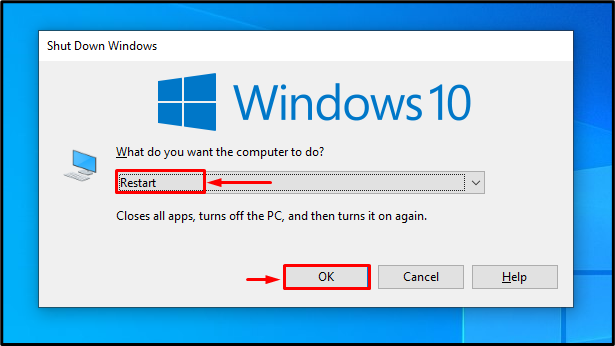
الإصلاح 2: تعطيل / تمكين برنامج تشغيل الشبكة
إصلاح آخر يمكن استخدامه لتصحيح الخطأ الموصوف هو تمكين / تعطيل برنامج تشغيل الشبكة.
الخطوة 1: قم بتشغيل إدارة الأجهزة
في البداية ، انتقل إلى قائمة بدء التشغيل ، وابحث ، وافتح ' مدير الجهاز ':
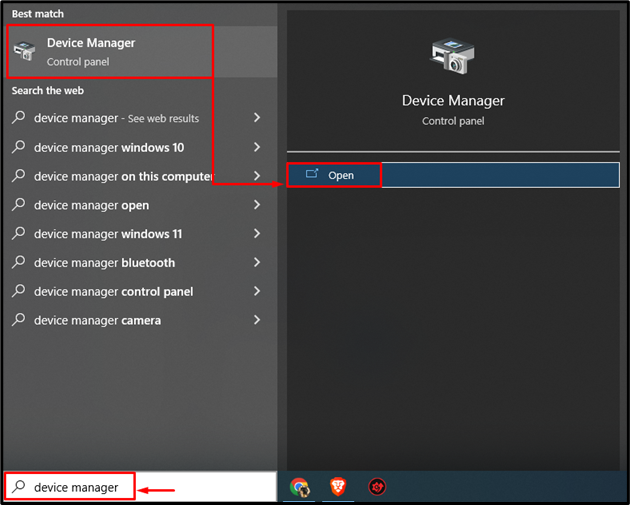
الخطوة 2: تعطيل برنامج تشغيل الشبكة
- أولاً ، قم بتمديد ' محول الشبكة 'مقطع وافتح' الخصائص '.
- انتقل إلى ' سائق 'وانقر على' تعطيل الجهاز '. ستظهر نافذة ، حيث يتعين عليك النقر فوق الزر ' نعم 'الخيار لتعطيل برنامج التشغيل:

الآن ، انقر فوق ' تمكين الجهاز 'لإعادة تمكين برنامج تشغيل الشبكة.
الإصلاح 3: إعادة تثبيت برنامج تشغيل الشبكة
يمكن أن تتسبب ملفات برنامج التشغيل الفاسدة والمفقودة أيضًا في حدوث الخطأ المذكور. لذلك ، يمكن أن تساعد إعادة تثبيت برامج تشغيل الشبكة أيضًا في تصحيح الخطأ المذكور.
الخطوة 1: قم بإلغاء تثبيت برنامج التشغيل
- في البداية ، قم بتمديد ' محولات الشبكة 'مقطع وسائق مفتوح' الخصائص '.
- انتقل إلى ' سائق 'وانقر على' قم بإلغاء تثبيت الجهاز ':
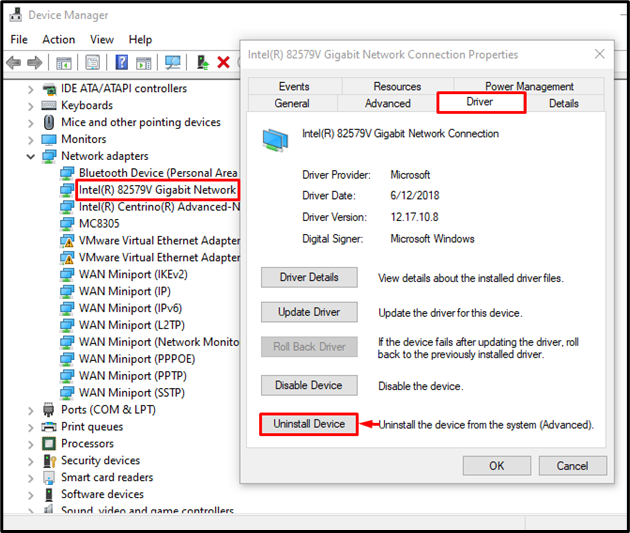
الخطوة 2: أعد تثبيت برنامج التشغيل
تشغيل ' فعل 'ومن قائمة السياق حدد' تفحص تغييرات الأجهزة ':
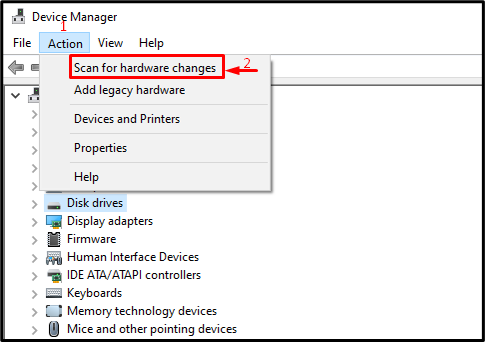
الإصلاح 4: تحديث برنامج تشغيل الشبكة
هناك طريقة أخرى لإصلاح المشكلة المذكورة وهي تحديث برامج تشغيل الشبكة. للقيام بذلك ، انتقل من خلال الخطوات المحددة:
- في البداية ، افتح ' مدير الجهاز '، قم بتمديد' محولات الشبكة 'مقطع ، وسائق مفتوح' الخصائص '.
- انتقل إلى ' سائق 'وشغل' تحديث السائق ':
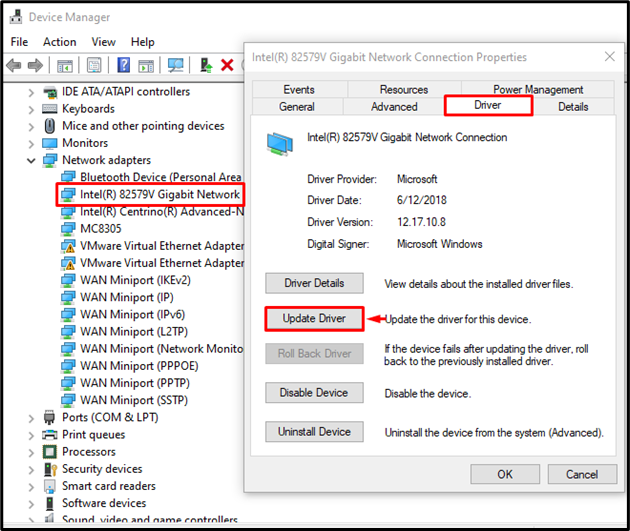
قم بتشغيل الخيار المميز:
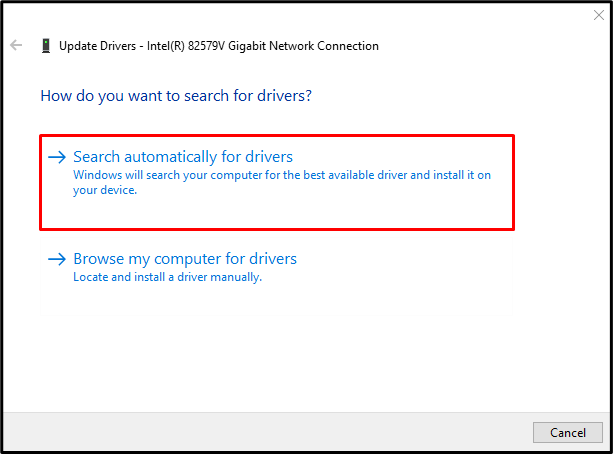
الإصلاح 5: استرجاع برنامج تشغيل الشبكة
قد لا يكون برنامج التشغيل الذي قمت بتحديثه متوافقًا ويؤدي إلى حدوث مشكلات في الشبكة. هذا هو السبب في أن الرجوع إلى إصدار برنامج التشغيل الأخير سيساعد في حل المشكلة:
- أولاً ، قم بتمديد ' محولات الشبكة 'مقطع وسائق مفتوح' الخصائص '.
- انتقل إلى ' سائق 'وقم بتشغيل' استرجاع سائق ' اختيار. إذا كان باللون الرمادي ، فهذا يعني أنه لم يتم إنشاء نسخة احتياطية ، ولهذا السبب لا يمكن التراجع عن برنامج التشغيل هذا:
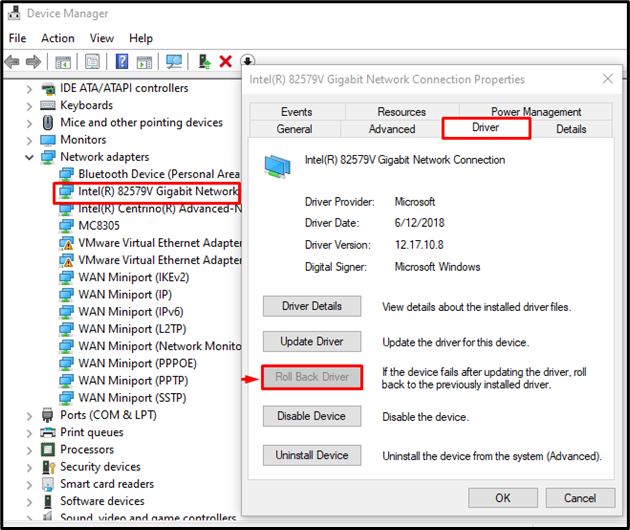
الإصلاح 6: استكشاف أخطاء محول الشبكة وإصلاحها
في بعض الأحيان ، قد يتسبب الخطأ في إعدادات النظام في حدوث الخطأ الموضح. لذلك ، سيؤدي تشغيل مستكشف أخطاء الشبكة ومصلحها إلى حل المشكلة.
الخطوة 1: قم بتشغيل إعدادات استكشاف الأخطاء وإصلاحها
أولاً ، ابدأ تشغيل ' إعدادات استكشاف الأخطاء وإصلاحها ' من ' قائمة البدأ ':
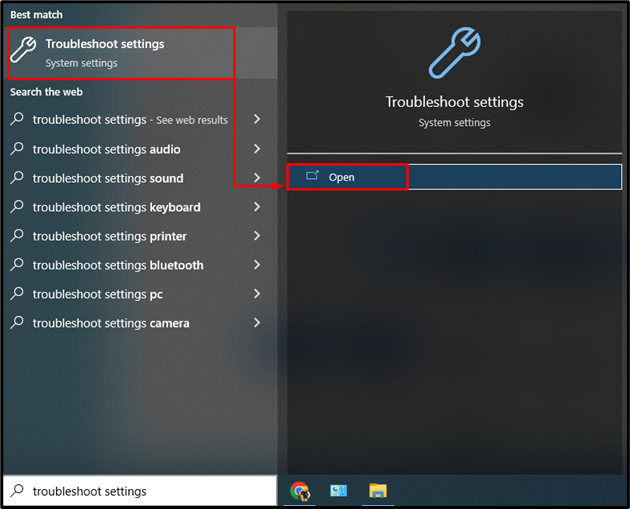
الخطوة 2: قم بتشغيل قائمة استكشاف الأخطاء وإصلاحها الإضافية
قم بتشغيل الخيار المميز:
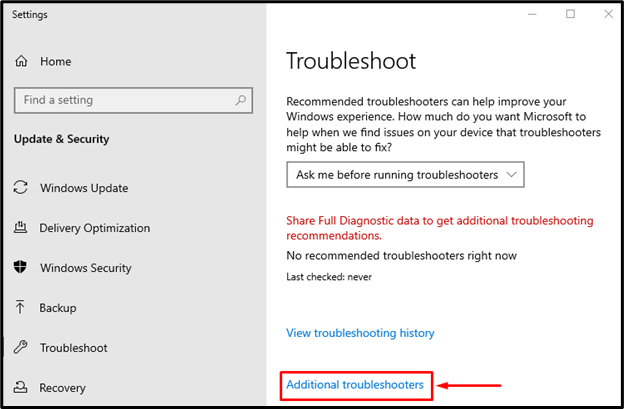
الخطوة 3: قم بتنفيذ مستكشف الأخطاء ومصلحها
حدد موقع ' محول الشبكة 'وشغل الخيار المميز:
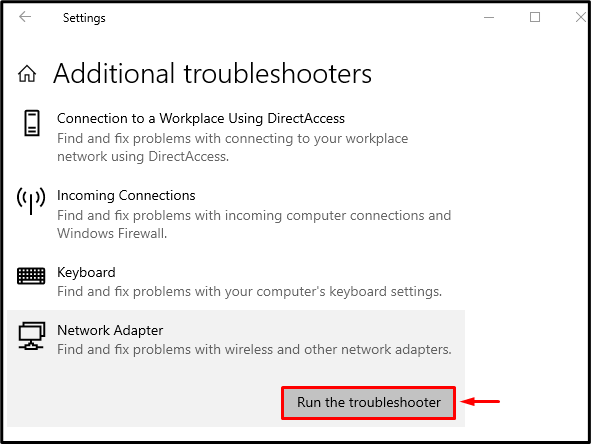
حدد ' Wi-Fi 'محول من القائمة وانقر على' التالي ' زر:
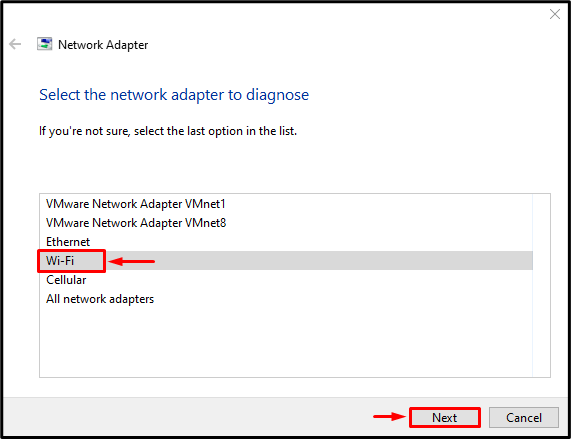
بدأ معالج استكشاف الأخطاء وإصلاحها في اكتشاف المشكلة. إذا وجدت أي مشاكل ، فسيتم تشخيصها تلقائيًا:
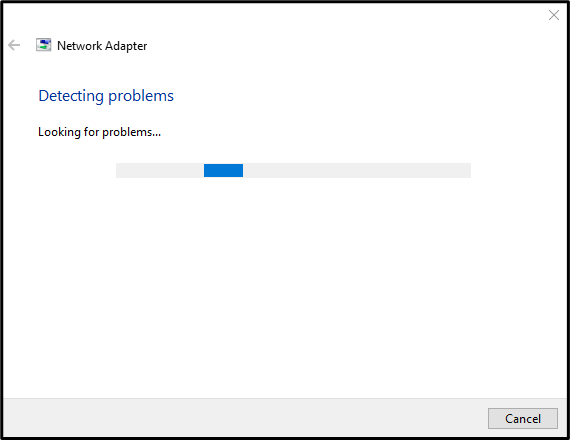
الإصلاح 7: قم بتشغيل مستكشف أخطاء الأجهزة ومصلحها
تشغيل ' الأجهزة والأجهزة 'مستكشف الأخطاء ومصلحها هو طريقة رائعة للتحقق مما إذا كانت المشكلة متعلقة بالأجهزة. سيساعد بالتأكيد في حل المشكلة المذكورة.
الخطوة 1: قم بتشغيل تطبيق Run
أولاً ، انتقل إلى قائمة ابدأ ، وابحث وافتح ' يركض ' تطبيق:
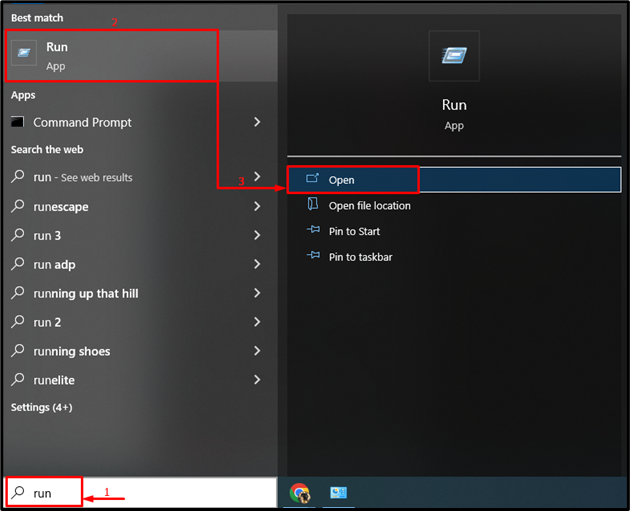
الخطوة 2: قم بتشغيل مستكشف أخطاء الأجهزة والأجهزة
اكتب ال ' msdt.exe معرّف الجهاز التشخيص '(بدون فواصل مقلوبة) في' يركض مربع الحوار واضغط على ' يدخل ' زر:
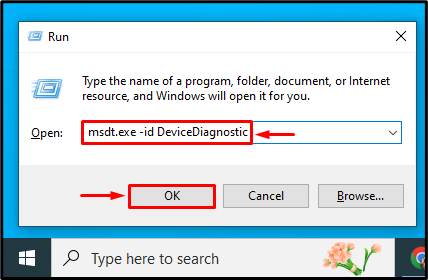
ال ' الأجهزة والأجهزة 'تم تشغيل مستكشف الأخطاء ومصلحها. ضرب ' التالي ' زر:
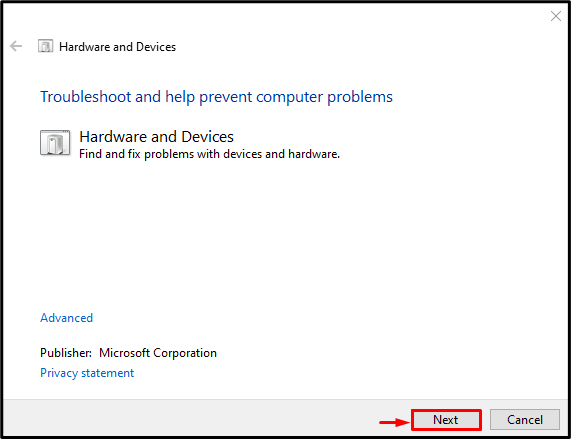
سيقوم تلقائيًا بتشخيص مشكلات محول الشبكة إذا تم العثور عليها.
الإصلاح 8: تدفق الطاقة
يمكن أن يساعد تفريغ الطاقة في إصلاح الخطأ المذكور. للقيام بذلك ، انتقل إلى الخطوات المحددة:
- قم بإيقاف تشغيل جهاز الكمبيوتر الخاص بك.
- قم بتوصيل جميع الكابلات ، وخاصة كبلات الطاقة.
- استمر في الضغط على مفتاح التشغيل لمدة 30 ثانية.
- قم بتشغيل الكمبيوتر بعد توصيل كبلات الطاقة.
- الآن ، تحقق مما إذا كان قد تم حل مشكلة محول الشبكة أم لا.
الإصلاح 9: استعادة النظام
أخيرًا ، إذا لم تساعد جميع الحلول الموصوفة في حل المشكلة المذكورة ، فإن استعادة النظام ستعمل بالتأكيد على إصلاحها.
الخطوة 1: تشغيل استعادة النظام
يختار ' استعادة النظام ' من ' خيارات متقدمة ' قسم:
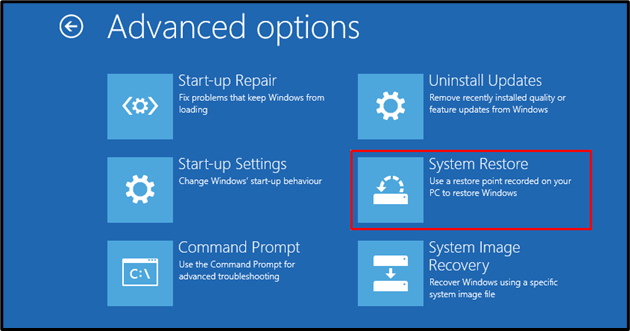
تشغيل ' التالي ' زر:
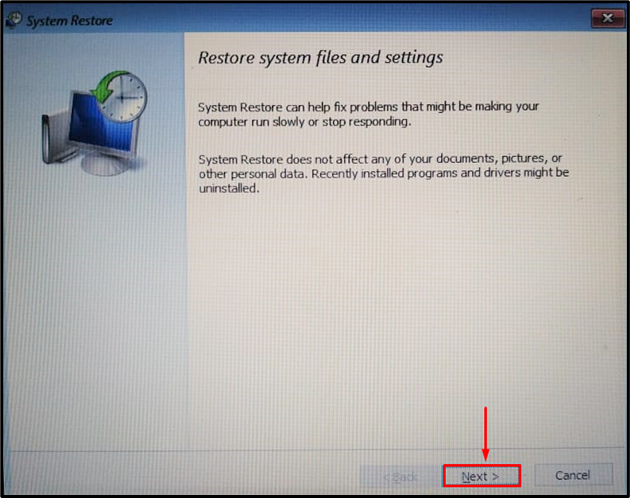
حدد نقطة الاستعادة من القائمة وانقر على زر ' التالي ' زر:
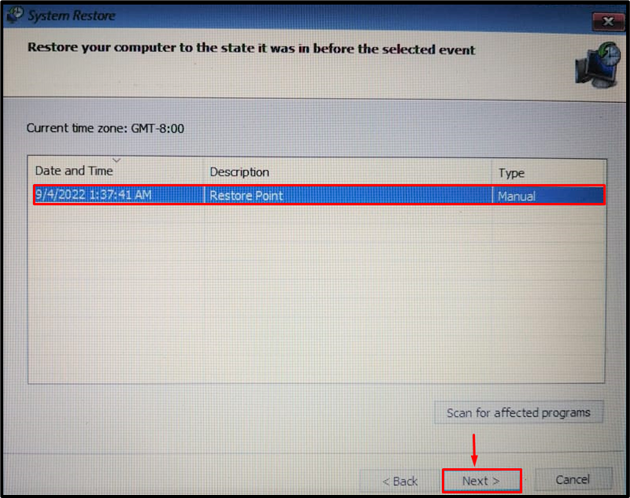
الآن ، انقر فوق ' نعم 'من الخيار المنبثق لبدء استعادة النظام:
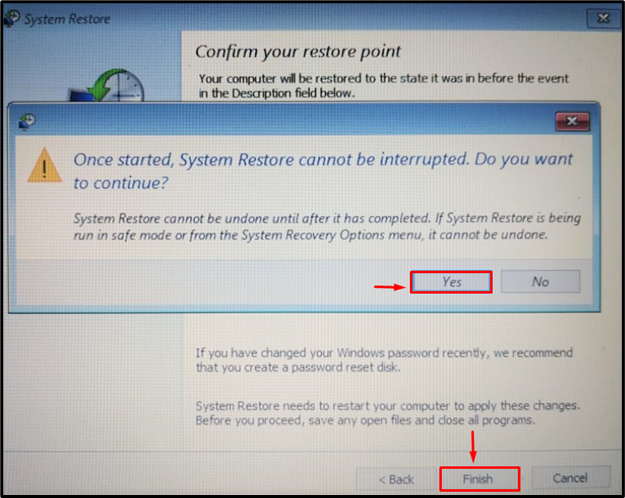
بمجرد اكتمال الاستعادة ، أعد تشغيل النظام وتحقق مما إذا كان قد حل المشكلة أم لا.
استنتاج
' لا يمكن بدء تشغيل هذا الجهاز (الرمز 10) 'يمكن تصحيح خطأ محول الشبكة باستخدام طرق عديدة. تتضمن هذه الطرق إعادة تشغيل جهاز الكمبيوتر ، أو إعادة تثبيت محول الشبكة ، أو تحديث برنامج تشغيل الشبكة ، أو التراجع عن برنامج تشغيل الشبكة ، أو استكشاف أخطاء محول الشبكة ، أو تشغيل مستكشف أخطاء الأجهزة ومصلحها ، أو مسح الطاقة ، أو استعادة النظام. قدم هذا البرنامج التعليمي طرقًا متعددة لإصلاح المشكلة المذكورة.